Εισαγωγή
Έχουμε συνηθίσει να φωτογραφίζουμε πανοράματα χρησιμοποιώντας τις βολικές προκαθορισμένες λειτουργίες στα smartphone και τις κάμερές μας, αλλά η μοναδική προοπτική του drone προσθέτει μια κάθετη διάσταση που επιτρέπει εκπληκτική θέα από ψηλά. Είναι αλήθεια ότι αυτή η προσέγγιση σχετίζεται με μια πιο περίπλοκη διαδικασία λήψης, επεξεργασίας και ανταλλαγής εικόνων. Σε αυτό το άρθρο, θα μάθετε πώς να το κάνετε αυτό και ποια εργαλεία χρειάζεστε για να το κάνετε αυτό. Σε αυτήν την περίπτωση, χρησιμοποιήθηκε ως παράδειγμα ο θρυλικός DJI Mavic Pro, αλλά η ίδια η διαδικασία θα είναι σχεδόν πανομοιότυπη όταν χρησιμοποιείτε άλλα drones.
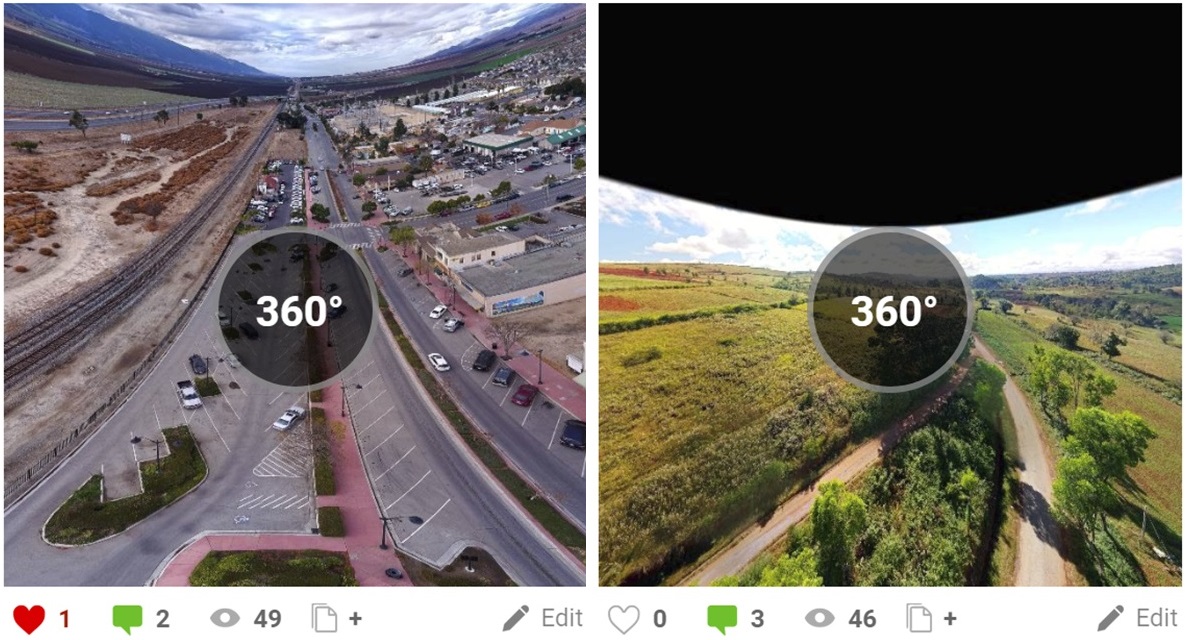
Λήψη πανοράματος 360 μοιρών με το drone
Αρχικά, πρέπει να βελτιστοποιήσετε τις ρυθμίσεις της κάμερας του drone σας. Χρησιμοποιήστε όσο το δυνατόν χαμηλότερη τιμή ISO, έτσι ώστε η ταχύτητα κλείστρου να είναι επαρκής για να μειώσει ή να εξαλείψει το θάμπωμα στη σκηνή. Πειραματικά, αποκαλύφθηκε ότι ακόμη και μια ταχύτητα 1/60 του δευτερολέπτου είναι αρκετά κατάλληλη για τοπία. Εάν φωτογραφίζετε με υπερβολικό φως, αξίζει επίσης να δείτε αν η προσθήκη ενός κυκλικού πολωτικού φίλτρου όπως αυτό από το PolarPro θα βελτιώσει την εμφάνιση (το CPL φιλτράρει πολύ το ανακλώμενο φως και συχνά θερμαίνει την εικόνα που τραβάτε σε έντονο / υπερβολικό φως) Ε Γιατί φιλτράρει το PolarPro, ρωτάτε; Επειδή είναι αρκετά ελαφριά, πράγμα που σημαίνει ότι δεν φορτώνουν / σκοτώνουν το gimbal του drone και ταυτόχρονα παραμένουν αρκετά ισχυρά.
Αυτό το πανόραμα 360 μοιρών του Red Rock Canyon καταγράφηκε χρησιμοποιώντας το Mavic Pro, την εφαρμογή Litchi για κινητά και τη ροή εργασίας που περιγράφονται σε αυτό το άρθρο (κάντε κλικ για πλοήγηση):
Παρόμοια με το πώς τα smartphone έλαβαν πανοραμικές λειτουργίες, οι κατασκευαστές drone έχουν προσθέσει αυτόματες πανοραμικές λειτουργίες 360 μοιρών. Ο DJIο DJI GO πρόσθεσε πανόραμα με ένα κλικ. Η νέα λειτουργία επιτρέπει σε ένα υποστηριζόμενο drone να τραβήξει μια προκαθορισμένη σειρά εικόνων και να τις κολλήσει για εσάς. Αν ψάχνετε για έναν γρήγορο τρόπο για να αποκτήσετε μια αποδεκτή πανοραμική λήψη, τότε αυτή η επιλογή είναι ιδανική. Διαθέτει τέσσερις λειτουργίες, εκ των οποίων η λειτουργία Σφαίρας χρησιμοποιείται για τη δημιουργία πανοραμικών εικόνων 360 μοιρών. Η λειτουργία σφαίρας καταγράφει 34 εικόνες και τις ράβει αυτόματα για σύνθεση JPEG.
Όπως συμβαίνει με κάθε φωτογραφία, μπορείτε να αποκτήσετε την καλύτερη ποιότητα από την κάμερα του drone σας κάνοντας λήψη σε λειτουργία RAW. Για το Mavic Pro αυτό σημαίνει αρχεία DNG 12MP. Ένα ενδιαφέρον κόλπο πανοραμικής λειτουργίας από το DJI είναι ότι αν ρυθμίσετε την κάμερα σε RAW πριν τη χρησιμοποιήσετε, θα καταλήξετε τόσο με ένα ραμμένο JPEG όσο και με όλα τα αρχικά αρχεία RAW που μπορείτε αργότερα να επεξεργαστείτε μόνοι σας.
Η ρύθμιση της έκθεσης είναι ίσως το πιο δύσκολο μέρος της ρύθμισης της κάμεράς σας. Στην ιδανική περίπτωση, για λήψη πανοράματος, πρέπει να επιλέξετε μία έκθεση που θα καλύπτει τα σημαντικά στοιχεία ολόκληρης της σκηνής και, στη συνέχεια, να την κλειδώσετε χρησιμοποιώντας χειροκίνητη λειτουργία. Ωστόσο, λόγω του περιορισμένου δυναμικού εύρους των συμβατικών drones, συχνά δεν υπάρχει καμία ρύθμιση έκθεσης που να λειτουργεί προς όλες τις κατευθύνσεις. Στη συγκεκριμένη περίπτωση, εκπληκτικά, η επιτυχία επιτεύχθηκε με έναν τετριμμένο τρόπο στην αυτόματη λειτουργία έκθεσης, επιτρέποντας στο πρόγραμμα μετά την επεξεργασία να ασχοληθεί ανεξάρτητα με ραφές στο μέλλον. Μπορείτε επίσης να ρυθμίσετε την κάμερα του drone σε λειτουργία AEB και να τραβήξετε πολλαπλές λήψεις από κάθε θέση. Αυτή η προσέγγιση θα παρέχει τις καλύτερες δυνατές επιλογές για την εικόνα, ωστόσο, η ίδια η διαδικασία θα διαρκέσει πολύ περισσότερο.
Πετάξτε με το drone για να κάνετε πανόραμα
Εάν δεν χρησιμοποιείτε τις προκαθορισμένες λειτουργίες πανοράματος, έχετε μερικές άλλες επιλογές για τον έλεγχο του drone. Το πρώτο είναι να το χειρίζεστε χειροκίνητα. Ξεκινήστε από τον ορίζοντα (εάν υπάρχουν ενδιαφέροντα σύννεφα ή βουνά, τότε μπορείτε να ξεκινήσετε τη λήψη με το drone ψηλότερα) και τραβήξτε εικόνες ανά διαστήματα γύρω από έναν πλήρη κύκλο. Για καλύτερα αποτελέσματα, θα χρειαστεί περίπου 50% επικάλυψη μεταξύ των εικόνων. Για το Mavic Pro αυτό σημαίνει περίπου δώδεκα εικόνες στον ορίζοντα. Στη συνέχεια, χαμηλώστε το gimbal περίπου το 1/2 του ύψους του πλαισίου και επαναλάβετε τη διαδικασία. Κάντε το μέχρι να κοιτάξετε κατευθείαν προς τα κάτω και, στη συνέχεια, κάντε μερικές λήψεις, περιστρέφοντας γύρω από το τελικό σημείο (που ονομάζεται επίσης Nadir). Τώρα τελειώσατε!
Αυτό το πανόραμα της αγροτικής πολιτείας Σαν στη Μιανμάρ δεν ήταν μόνο συναρπαστικό στη φωτογραφία, αλλά προκάλεσε επίσης μεγάλη περιέργεια στους ντόπιους. Ένας αγρότης μάλιστα προσφέρθηκε να ανταλλάξει την καλλιέργειά του με το τσίλι με Mavic Pro (κλικ για πλοήγηση):
Εάν θέλετε το drone να το κάνει για εσάς, μπορείτε να χρησιμοποιήσετε μια εφαρμογή για κινητά που υποστηρίζει προγραμματισμένη πανοραματα. Με βάση την πρακτική, η καλύτερη επιλογή για σήμερα είναι η δημοφιλής εφαρμογή χόμπι "Litchi", η οποία είναι διαθέσιμη τόσο για Android όσο και για iOS. Σίγουρα δεν είναι δωρεάν, αλλά αποδίδει γρήγορα. Στο Litchi, μπορείτε να ορίσετε πού θέλετε να ξεκινήσετε τη λήψη, πόσες εικόνες θέλετε να τραβήξετε σε κάθε γραμμή και πόσες γραμμές θέλετε να τραβήξετε. Μπορείτε ακόμη να ορίσετε την καθυστέρηση μεταξύ των καρέ σε περίπτωση που η απόδοση του drone ή της κινητής συσκευής σας είναι υπερβολική.
Μετα-επεξεργασία εικόνας
Εάν τραβήξατε σε RAW, θα πρέπει να επεξεργαστείτε κατά παρτίδα τις εικόνες που προκύπτουν πριν από τη ραφή. Ένα πρόσθετο όπως το "Camera Raw" στο Photoshop ή το Lightroom είναι το καλύτερο εργαλείο για αυτήν τη διαδικασία. Φυσικά, για να εξασφαλίσετε μια συνεπή εμφάνιση, μπορείτε να εφαρμόσετε τις ίδιες ρυθμίσεις σε όλες τις εικόνες. Για μέγιστη ποιότητα, αποθηκεύστε αποτελέσματα ως αρχεία TIFF εάν το υποστηρίζει το λογισμικό συρραφής. διαφορετικά, σε μορφή JPEG.
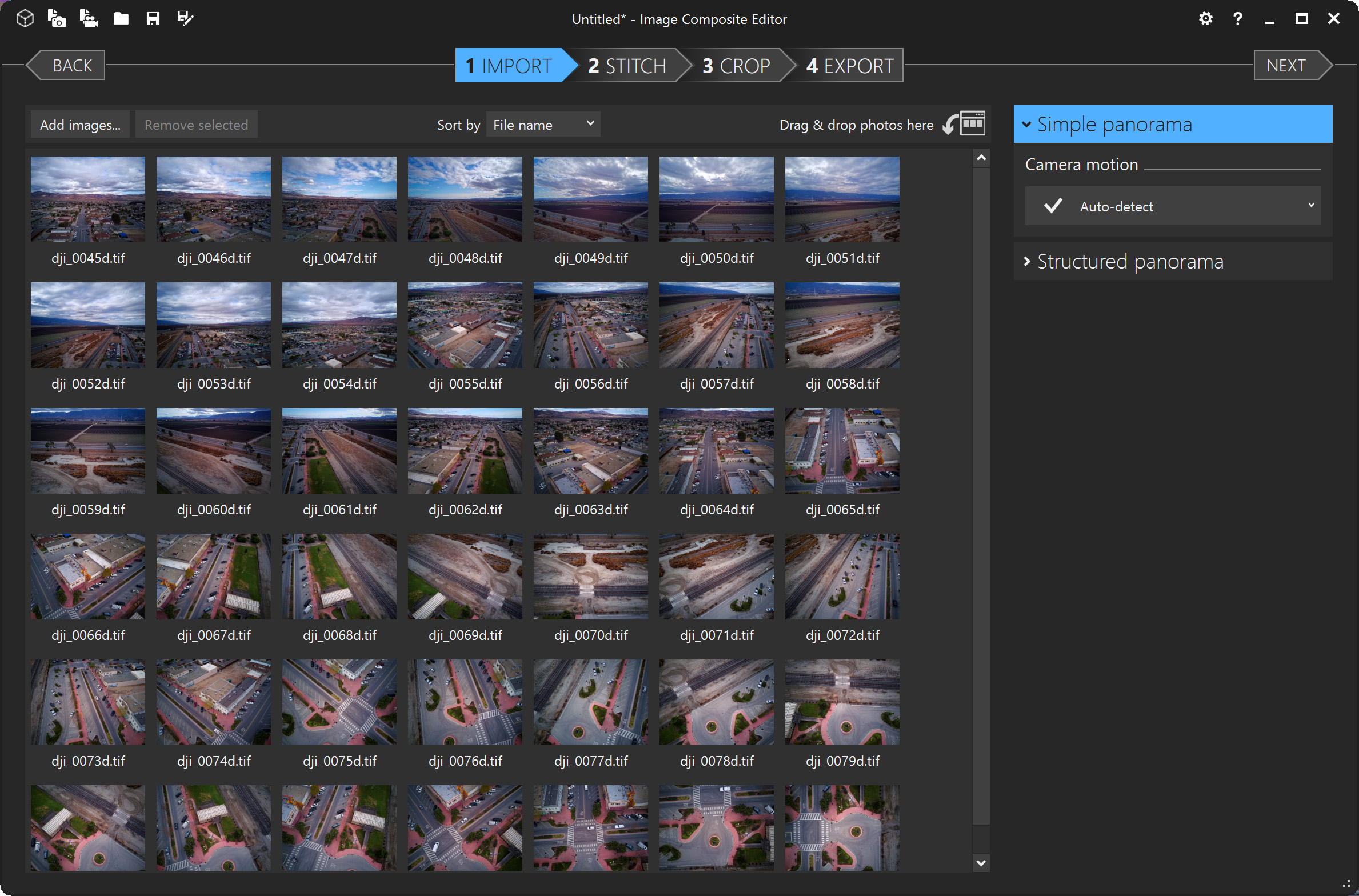
Η συρραφή ποιότητας είναι το πιο απαιτητικό μέρος της ροής εργασίας μετά την επεξεργασία. Ευτυχώς, υπάρχουν μερικά πραγματικά καλά εργαλεία εκεί έξω. Ένα από τα πιο εντυπωσιακά για την ισχυρή απλότητά του είναι το ICE ( Image Composite Editor ) από τη Microsoft Research. Μπορείτε σχεδόν πάντα να ρίξετε τις εικόνες σας σε αυτό και θα κάνει εξαιρετική δουλειά στην οργάνωση και τη ραφή τους. Δυστυχώς, αυτό το λογισμικό δεν προσθέτει όλα τα μεταδεδομένα που απαιτούνται για να εμφανίζονται σωστά σε ορισμένους κοινωνικούς ιστότοπους, οπότε αν το χρησιμοποιήσετε, πιθανότατα θα πρέπει να προσθέσετε μόνοι σας κάποια μεταδεδομένα.
Μπορείτε να προσθέσετε τα δικά σας μεταδεδομένα, αλλά η διαδικασία είναι λίγο επίπονη. Το Facebook παρέχει ορισμένες οδηγίες σχετικά με αυτό, αλλά αυτό δεν είναι ένα πολύ φιλικό προς το χρήστη σύνολο οδηγιών. Σε γενικές γραμμές, μάλλον είστε καλύτερα με την τρέχουσα εφαρμογή σας, η οποία διαθέτει αυτόματη υποστήριξη για τις απαιτούμενες ετικέτες. Μπορείτε επίσης να συστήσετε να μην περικόψετε τα πανόραμα, καθώς αυτό περιπλέκει τα μεταδεδομένα και το μόνο μειονέκτημα είναι ότι υπάρχει μια συγκεκριμένη μαύρη περιοχή (ή, ίσως, μια τεχνητά γεμάτη μπλε περιοχή) πάνω από τον ορίζοντα.
Ράψιμο πανοράματος με τον Hugin
Το PTGui είναι μια εφαρμογή επί πληρωμή που είναι αρκετά δημοφιλής στο χόμπι, αλλά αν δεν εξετάζετε μια επιλογή επί πληρωμή, το δωρεάν πρόγραμμα πολλαπλών πλατφορμών Hugin είναι το καλύτερο δωρεάν εναλλακτική λύση. Perhapsσως δεν είναι το πιο κατανοητό από την άποψη της χρήσης, αλλά έχει μια διεπαφή "Assistant" που σας καθοδηγεί βήμα προς βήμα σε όλα τα στάδια (στη νέα έκδοση 2018 καλείται επιλέγοντας Interface ⇒ Simple). Πρώτα θα χρειαστεί να ανεβάσετε εικόνες σύροντας και αποθέτοντας ή χρησιμοποιώντας το "Άνοιγμα αρχείου". Το Hugin υποστηρίζει αρχεία JPEG ή TIFF, επομένως είναι αρκετά ευέλικτο. Θα χρειαστεί επίσης να καθορίσετε το εστιακό μήκος της κάμερας του drone σας. Για Mavic Pro είναι 28 mm.
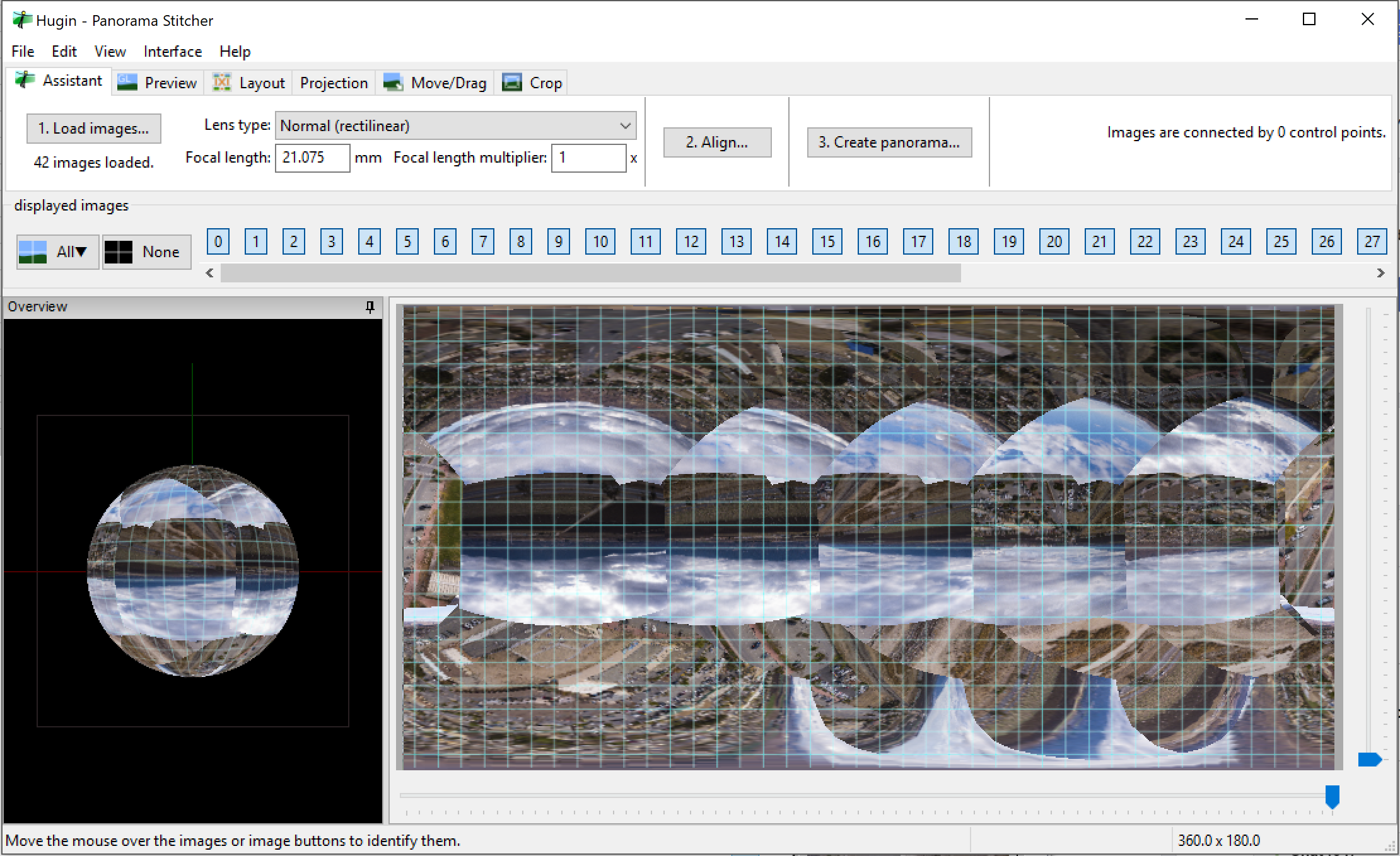
Μόλις βρεθείτε στη διεπαφή "Βοηθός", απλώς κάντε κλικ στο Βήμα 2, "Ευθυγράμμιση...". Ο Hugin θα εκτελέσει μια εργασία στο παρασκήνιο μέσω της οποίας θα προσπαθήσει να ευθυγραμμίσει και να συρράψει τις εικόνες χρησιμοποιώντας τα σημεία ελέγχου που ορίζονται στην επικάλυψή τους. Εάν όλα πάνε καλά, το μόνο που έχετε να κάνετε είναι να καθορίσετε τον ορίζοντα σύροντάς τον πάνω και κάτω στην προβολή διάταξης. Ο Hugin θα σας δείξει επίσης όλες τις συνδέσεις που έχει κάνει μεταξύ εικόνων. Αν δείτε γκρι γραμμές, σημαίνει ότι ορισμένες από αυτές δεν μπορούσαν να συνδεθούν. Μπορείτε να το διορθώσετε κάνοντας κλικ στον σύνδεσμο και καθορίζοντας τα κατάλληλα σημεία μεταξύ των εικόνων που μπορεί να χρησιμοποιήσει ο Χούγκιν.

Κοινή χρήση πανοραμικών 360 μοιρών
Το Facebook είναι ο πρώτος στόχος για τους περισσότερους ανθρώπους που μοιράζονται φωτογραφίες και οι πανοραμικές φωτογραφίες δεν αποτελούν εξαίρεση. Εάν η εικόνα σας καλύπτει όλες τις μοίρες 360x180, έχει τα σωστά μεταδεδομένα και έχει πλάτος μικρότερο από 10.000 εικονοστοιχεία, απλά την ανεβάζετε όπως κάθε άλλη φωτογραφία και το Facebook επισημαίνει τη μεταφορτωμένη εικόνα ως "360" και επιτρέπει στους χρήστες να αλληλεπιδρούν με αυτήν χρησιμοποιώντας το ποντίκι ή μετακινώντας την κινητή συσκευή σας. Το YouTube δεν υποστηρίζει ακόμη φωτογραφία 360 μοιρών (αν και υποστηρίζει βίντεο), αλλά υποστηρίζει το Google Street View.
Το Kuula.co μπορεί επίσης να αναφέρεται ως ποιοτική φιλοξενία για εικόνες 360 μοιρών. Η δωρεάν συνδρομή τους παρέχει αρκετές δυνατότητες για τους περισσότερους χρήστες και διαθέτουν πολύ καλά εργαλεία περιήγησης. Ο Kuula υποθέτει επίσης ότι όλες οι εικόνες που έχουν μεταφορτωθεί είναι πανοράματα, επομένως για πλήρη σφαιρικά πανοράματα (360x180) δεν χρειάζεστε καν πρόσθετα μεταδεδομένα. Το Kuula υποστηρίζει επίσης την ασυνήθιστα δημοφιλή προβολή "Tiny Planet" για τις σφαιρικές πανοραμίες σας. Τέλος, το Kuula υποστηρίζει πανόραμα υψηλότερης ανάλυσης έως 16.384 pixel - σχεδόν διπλάσιο από αυτό που μπορείτε να ανεβάσετε στο Facebook. Για επαγγελματίες, είναι διαθέσιμη μια πληρωμένη έκδοση του Kuula Pro (από 8 $ ανά μήνα) που επιτρέπει ορισμένες προηγμένες λειτουργίες, όπως εικονικές περιηγήσεις και λήψη παρτίδων.
Βασικές πτυχές που επηρεάζουν τα πανοράματα των drone
Η δημιουργία βίντεο υψηλής ποιότητας με drone απαιτεί πολλή δουλειά και προκαταρκτική έρευνα τοποθεσίας. Αλλά τα πανόραμα από drones είναι εύκολο να τραβηχτούν, μπορούν να ληφθούν οπουδήποτε και στην αυτόματη λειτουργία, η διαδικασία δεν απαιτεί χειροκίνητη παρέμβαση. Δεν χρειάζεται καν να πάτε μακριά από το σημείο απογείωσης για να το συλλάβετε. Συχνά αρκεί μόνο η ανύψωση. Φροντίστε να πειραματιστείτε για να δείτε ποιο ύψος λειτουργεί καλύτερα για την τοποθεσία σας. Στις περισσότερες περιπτώσεις, 50-60 μέτρα θα είναι αρκετά. Εάν είναι υψηλότερο, τότε χάνετε λεπτομέρειες στο έδαφος. Ωστόσο, εάν μπορείτε να δείτε ψηλά κτίρια ή βουνά σε απόσταση, όπως στην εικόνα του Red Rock Canyon σε αυτό το άρθρο, τότε σηκώνοντας το drone πιο ψηλά θα μπορείτε να τα συλλάβετε με τον καλύτερο δυνατό τρόπο.
.






